삼성 갤럭시뿐만 아니라 스마트폰의 배경화면은 휴대전화를 사용하는 사람이라면 거의 매일 한 번 이상씩은 보게 되는 화면이다. 갤럭시에서는 잠금화면과 홈 화면으로 구분하여 배경화면을 설정할 수 있는데, 이 부분에 대해서는 이전 포스팅을 참고하시기 바란다. 혹시 못찾으시겠다면 '생활의 팁' 카테고리의 바로 전 포스트를 찾으시면 된다. 방법도 어렵지 않고 개념정도만 알고 있으시면 오늘 알려드리는 정보를 따라 하시는데 전혀 무방하니 그냥 그 정도로 숙지해 두자.
지난 시간에도 설명드렸다시피 항상 보거나 사용하는 화면 혹은 여러가지 기능들 중 의외로 한 번 설정해 두면 다시 손을 대기까지 상당한 시간이 소요되거나 아예 한 번 설정으로 스마트폰을 바꾸기 전까지 그대로 이용하는 경우도 많다. 스마트폰의 배경화면도 설정 후 자주 바꾸는 성격의 설정은 아니기 때문에 이전에 설정해 두었던 홈 화면이나 잠금화면을 바꾸려고 접속해도 좀처럼 생각이 나지 않을 수도 있다. 건망증은 아니니 걱정하시지 마시고 오늘 알려드리는 정보를 확인하시기 바란다.
사진을 배경화면으로 해두었다가 다른 사진으로 바꾸시거나 혹은 최초의 일반 배경화면으로 돌아가고 싶으시다면 오늘 알려드리는 정보를 확인하시면 된다. 사진 적용 및 제외방법, 초기화라고 생각될 수 있는 최초 배경화면으로의 복귀까지를 알아보도록 하겠다. 바로 확인해 보자.

갤럭시 꿀팁 모음집
▼ 요즘 화제가 되고 있는 삼성 갤럭시 스마트폰의 이런 기능 아직도 몰라?
갤럭시 꿀팁
삼성 갤럭시 꿀팁 모음 [생활의 팁] - 삼성 휴대폰 갤럭시 와이파이 설정(조작)방법 두 가지 삼성 휴대폰 갤럭시 와이파이 설정(조작)방법 두 가지 삼성 갤럭시 시리즈의 휴대폰을 사용하다 보면
reviewro.tistory.com
배경화면 사진 변경 적용하기
▼ 갤럭시의 홈 화면 및 잠금화면이 본인이 이전에 설정했던 사진으로 되어 있을 때 다른 사진으로 배경화면을 바꾸는 방법에 대하여 알아보자. 먼저, 아래는 일반 사진으로 설정된 '잠금화면'이다.

▼ 그리고 아래는 현재 설정되어 있는 '홈 화면'이다. 현재 일반 사진으로 설정되어 있다.

▼ 다른 사진으로 배경화면을 변경 적용하는 방법에 대해서 알아보자. 하단의 '설정' 아이콘을 클릭한다.

▼ 그리고 '배경화면 및 스타일' 탭을 클릭하자.

▼ 중간의 '갤러리' 탭을 누르면 본인의 사진첩으로 이동하게 된다. 눌러보자.
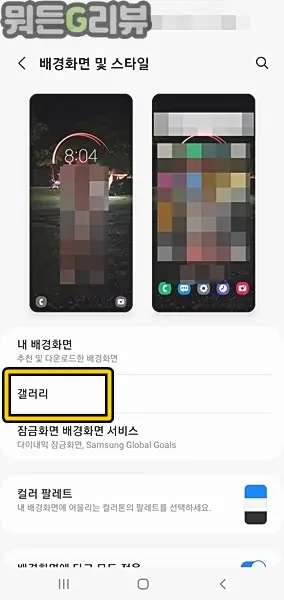
▼ 나타나는 화면에서 마음에 드는 사진을 선택한 후 우측 상단의 '완료' 버튼을 누른다.
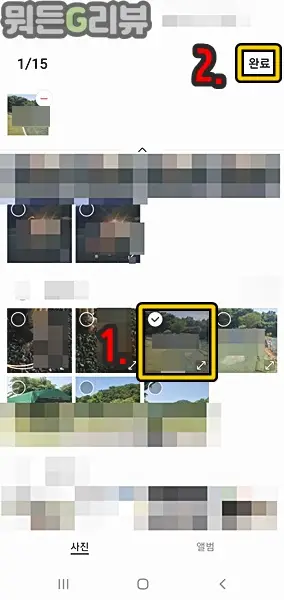
▼ 배경화면 설정을 선택하도록 한다. '홈 화면', '잠금화면', '잠금화면과 홈 화면' 세 가지 선택지 중 하나를 선택한다. 여기서는 '잠금화면과 홈 화면'을 선택해서 진행해 보겠다.
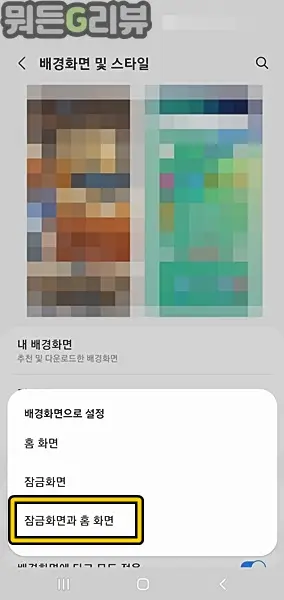
▼ 사진을 설정하기로 최종 결정했다면 하단의 '잠금화면 및 홈 화면에 설정' 버튼을 눌러주자.
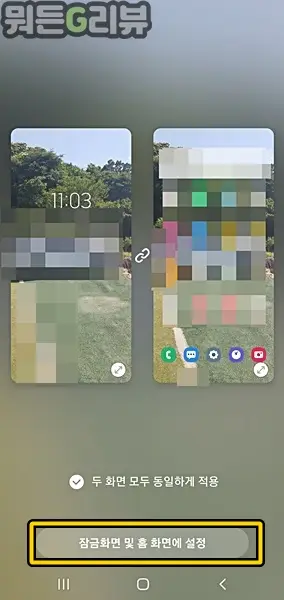
▼ 팔레트를 적용할 수 있는데 설정한 사진의 배경과 비슷한 색상으로 시스템 색상을 변경할 수 있다. 마음에 드는 다른 팔레트가 있다면 선택한 후 우측 하단의 '적용' 버튼을 눌러주자. 시스템 색상을 이전과 동일하게 유지하려면 '건너뛰기' 버튼을 눌러주면 된다.
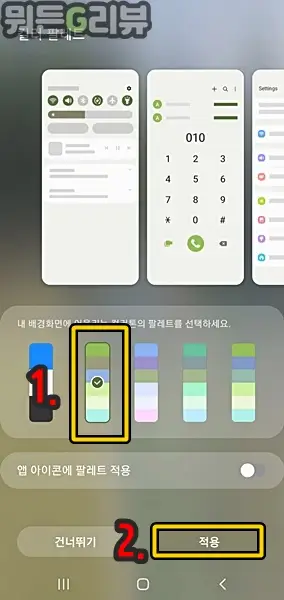
▼ 그럼 다른 사진으로 배경화면이 변경된 것을 볼 수 있다. 아래는 '잠금화면'.
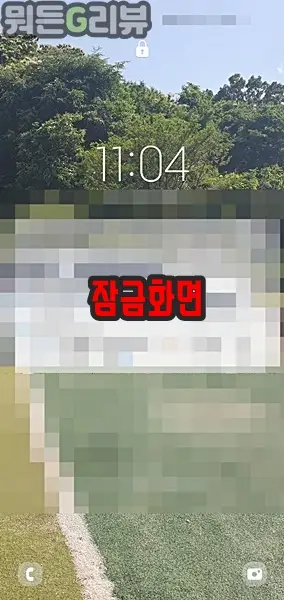
▼ 그리고 아래 이미지는 '홈 화면'이다. 이것으로 간단하게 배경화면 사진을 변경해 보았다.

배경화면 초기화 (최초 배경화면)
▼ 이번에는 배경화면을 초기화하는 방법에 대하여 알아보자. 초기화라고 해봤자 최초 설정되어 있던 배경화면으로 돌아가는 것이기 때문에 쉽게 접근하면 된다. '배경화면 및 스타일' 설정에서 '내 배경화면' 탭을 눌러주자.
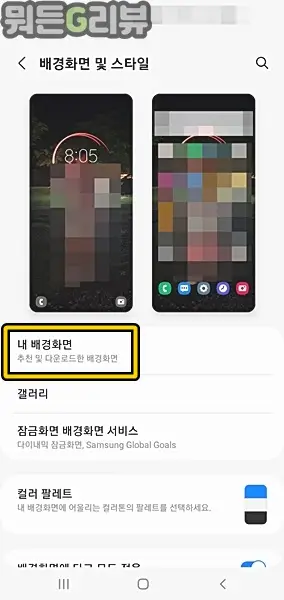
▼ 나타나는 화면에서 배경화면을 설정할 수 있다. Multipack은 휴대전화를 켤 때마다 배경이미지를 달리 보여주는 이미지 꾸러미의 개념인데, 잠금화면에만 적용할 수 있다. 여기서는 '홈 화면 및 잠금화면' 모두에 적용할 수 있는 하단의 이미지를 선택해 보겠다. (이 이미지가 갤럭시를 구매했을 때 최초로 적용되어 있던 배경화면 이미지이다.)
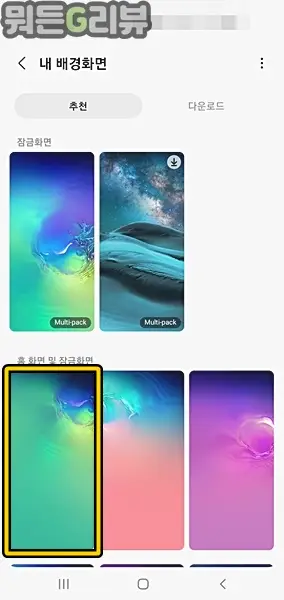
▼ 배경화면을 어떻게 설정할지 묻는 화면이 나타난다. 여기서는 '잠금화면과 홈 화면' 탭을 선택해서 진행해 보겠다.
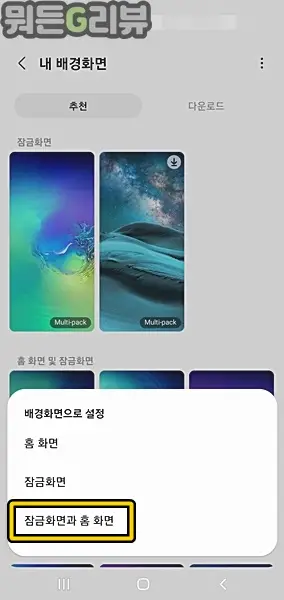
▼ 다시 하단의 '잠금화면 및 홈 화면에 설정'이라는 버튼을 눌러주자.
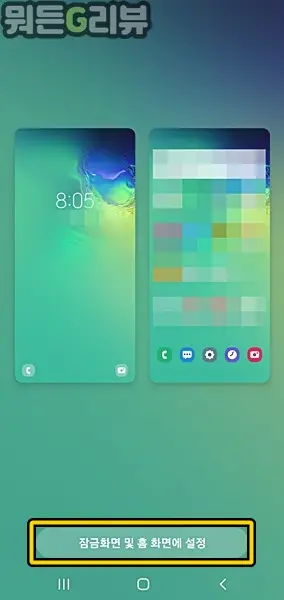
▼ 팔레트는 선택사항이므로 시스템 색상을 이전과 동일하게 유지하고 싶으시다면 하단의 '건너뛰기' 버튼을 눌러주면 되겠다.
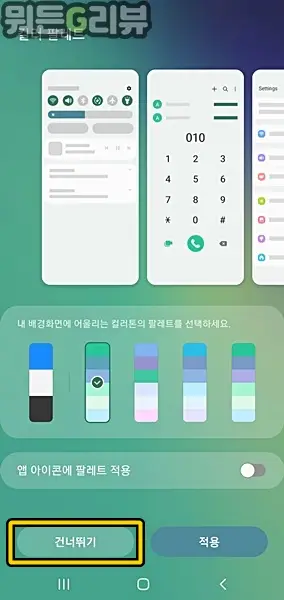
▼ 그럼 아래와 같이 잠금 및 홈화면에 정상적으로 내용이 적용된 것을 확인할 수 있다.
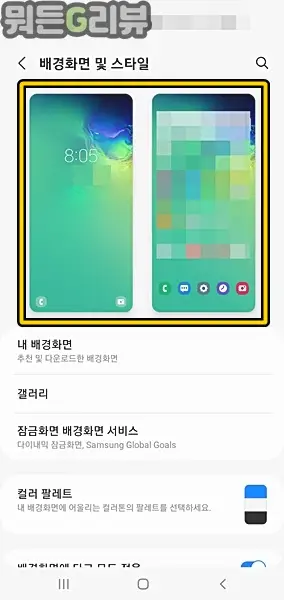
▼ 최종 적용한 배경화면이다. 아래는 '잠금화면'이다.
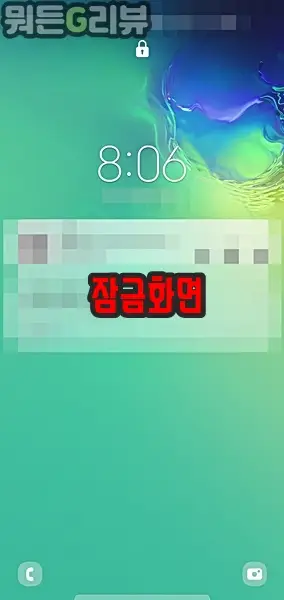
▼ 그리고 아래는 '홈 화면'이다. 배경화면 변경적용하기 어렵지 않쥬?
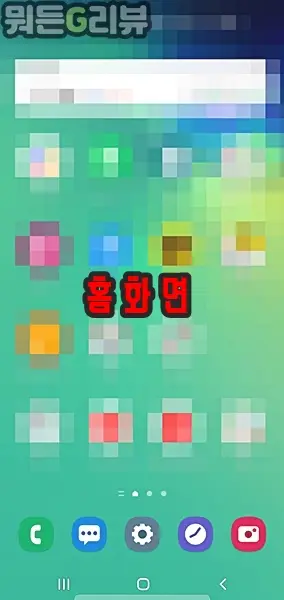
마치며...
컴퓨터의 배경화면도 한 번 설정해 두면 잘 바꾸지 않게 된다. 지금이야 포스팅을 통해서 컴퓨터나 스마트폰의 기능을 알려드리고 있지만, 한 때는 나도 컴퓨터뿐만 아니라 스마트폰에서 배경화면을 한 번 바꾸려고 하면 인터넷의 힘을 빌리곤 했었다. 이런 정보들은 잘 사용하지는 않지만 중간중간 필요할 때마다 기억을 꺼내 쓸 수 있도록 만들면 좋겠다. 기억도 선입선출인지 요즘 진행하는 것들은 잘 기억나지만 이전 것들은 하나씩 기억에서 지워지고 있는 중이다. 언젠가 관련 도서에서 본 기억이 나지만 이전 기억을 머리에서 지워버려야 새로운 정보를 받아들일 수 있게 된다고 했기 때문에 오래전 기억들 중 리마인드가 잘 안 되더라도 실망할 일은 아닌 것 같다. 아무튼 갤럭시 스마트폰의 배경화면 설정, 사진적용 관련 내용이 기억나지 않는다면 나중에라도 다시 이 포스트를 방문하시기 바란다. 이상!
'생활의 팁' 카테고리의 다른 글
| 삼성 갤럭시 스마트폰 배경화면 무료 다운로드 및 설치 적용하는 방법 (0) | 2023.06.23 |
|---|---|
| 삼성 갤럭시 스마트폰 다이내믹 잠금화면(사진컷 지속변경) (0) | 2023.06.20 |
| 삼성 갤럭시 스마트폰 배경화면(홈, 잠금화면) 설정방법, 갤러리 사진을 배경으로 만들기 (0) | 2023.06.15 |
| 삼성 갤럭시 스마트폰 테마설정 초기화 및 삭제방법 (0) | 2023.06.03 |
| 삼성 갤럭시 스마트폰 무료테마 변경적용 및 설정 방법 (1) | 2023.06.01 |



